こんにちは〜〜!
AWSの人工知能サービスのRekognitionを
Cloud9(ブラウザ上の統合開発環境)上で使ってみました。
この記事では、私が行なった環境設定を記録していきます。
##Rekognitionとは
Rekognitionとは、画像の分析をアプリケーションに追加できるサービスです。
このサービスでは、画像内の物体やシーン、顔の検出が行えます。
また、顔の比較なども実行可能です。
##Rekognitionの実行環境を設定してみた
Rekognitionの利用開始には、次の2つが必要です!
1. AWS CLI(Command Line Interface)の設定
2. AWS SDKの設定
まず、Webブラウザ上でCloud9を開きます。
次に、_Create a new workspace_でWorkspaceを作成します。
今回、私は、以下のようにWorkspaceを作成しました。
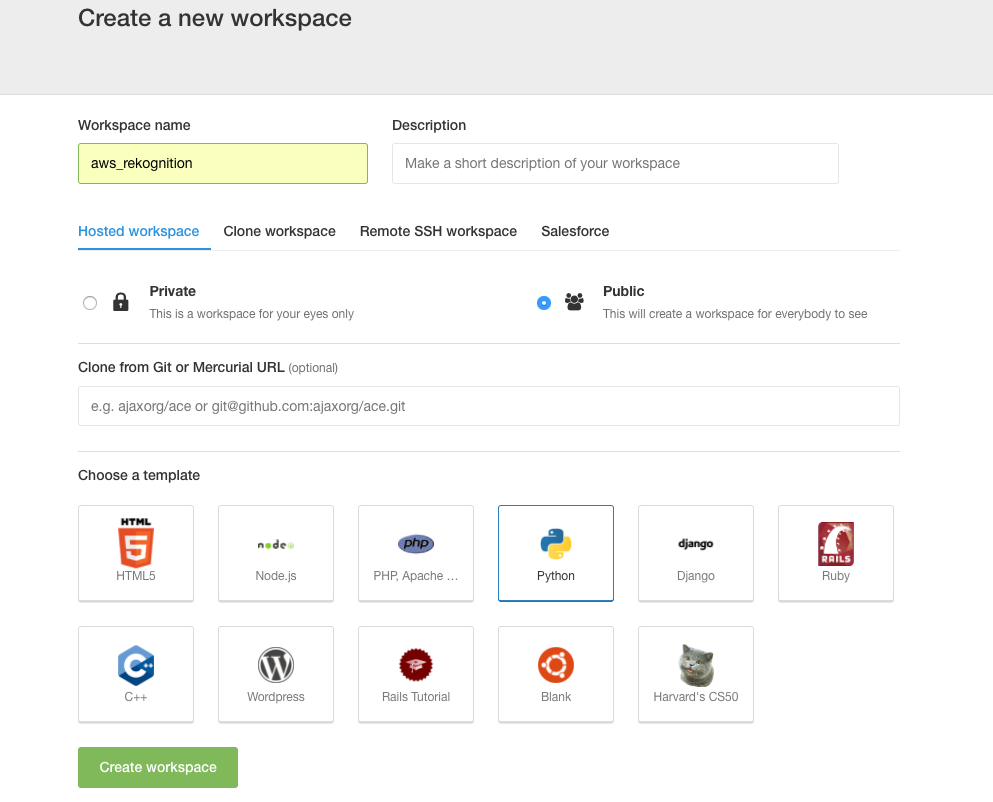
Workspace nameは aws_rekognition 、Templateは Python を選択しました。
###1. AWS CLI(Command Line Interface)の設定
Cloud9にAWS CLIをインストールするのに参考にした記事はコチラです。
ここに記載してあった通りにコマンドを打ったらいけました!
Cloud9のbashに打ったコマンドは以下です。
$ sudo apt-get update //apt-getのアップデート
$ sudo apt-get install python2.7-dev //python2.7-devのインストール
$ sudo pip install awscli //CLIのインストール
AWS CLIのインストールが完了したら、$ aws --versionで確認できるようなのですが、、
私の場合はコマンドを叩いても表示されませんでした。。。
なので、$ awsと打ち込んでみたところ。。
botocoreっていうモジュールがないよと言われました(泣)
そこで、$ sudo pip install botocoreでbotocoreをインストール。

なんかもうすでにあるっぽい、、?
ので、$ sudo pip install awscli --force-reinstall --upgradeでCLIを再インストール。
$ awsで確認してみたところ。
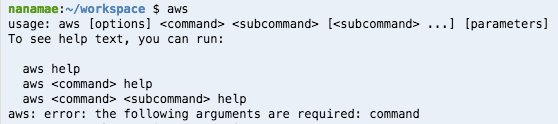
ImportErrorは消えてました!なんかいけたっぽい(?)わーい!
ということで、次へ。
###2. AWS SDKの設定
AWS SDKは、Amazon Rekognition APIを呼び出すのに必要みたいです。
そこで、今回はAWS SDK for Pythonのインストール。
打ち込むコマンドは、以下です。
$ sudo pip install boto3
インストールが完了したら、設定に移ります。
設定をするためには、$ aws configureを打ちます。

こんな感じのが出てくるので、自分の [credentials.csv] に記載されてある
Access Key ID,Secret Access Keyとregion,output formatを設定します。
あとは、設定されているか確認できたら実行環境の設定は完了です!
AWS SDK for Python インストールの参考HPはコチラ。
実行してみた記事はコチラです。
